Annons
Dashing.io är ett snyggt gränssnitt för att skapa en underbar instrumentpanel. Appen visar en webbaserad anpassningsbar instrumentpanel med widgets du väljer. Eftersom det är enkelt att installera på Linux-baserade maskiner erbjuder Dashing fantastiska möjligheter att skapa en väggmonterad instrumentbräda med en Raspberry Pi.
Detta projekt är inte bara roligt, utan skapar en funktionell instrumentpanel. Du borde inte ha någon djupgående teknisk kunskap för att få den här att fungera, så det är en bra Raspberry Pi-projekt för nybörjare De 11 bästa hallon Pi-projekten för nybörjareDessa Raspberry Pi-projekt för nybörjare är bra för att komma igång med alla Raspberry Pi-modeller. Läs mer .

Krav
Innan du skapar din väggmonterade instrumentbräda behöver du några artiklar. Först behöver du uppenbarligen en Raspberry Pi. Eftersom Dashing.io är ganska lätt kommer en Raspberry Pi 2 att räcka. Det var vad jag använde och det sprang som en mästare. EN Hallon Pi Noll Komma igång med Raspberry Pi Zero Oavsett om du köpte ett magasin med ett klistrat på framsidan eller hittade ett kit på nätet, är chansen stor att du nu är den stolta ägaren till en $ 5-dator: Raspberry Pi Zero. Läs mer borde också vara bra. Dessutom behöver du ett microSD-kort laddat med ett Linux-operativsystem. Vi rekommenderar standard Raspbian, ett Debian-baserat operativsystem, men du kan också använda alla Linux-operativsystem som är kompatibla med en Raspberry Pi Not Just Raspbian: 10 Linux Distros Your Pi Can RunDu kör antagligen den senaste versionen av Raspbian på din Raspberry Pi. Men är det den bästa Linux-distro för enheten? Kan det finnas ett alternativ som du kanske tycker passar dig bättre? Läs mer . Eftersom Dashing.io kräver en internetanslutning, behöver du också en Wi-Fi-adapter eller Ethernet-kabel som kör in i Pi.
Då behöver du en skärm för Raspberry Pi, monteringsmedel och en ram. Om du känner för att bli snygg, kan du tappa en Hallon Pi pekskärm Hur du ställer in din Raspberry Pi pekskärmRaspberry Pi kommer med en mängd användbara tillägg, men ett paket som visat sig vara särskilt populärt är Raspberry Pi 7-tums pekskärm. Så här ställer du in en. Läs mer och rama in Pi i det med en skuggaskrin. Alternativt räcker alla gamla skärmar och en extra ram eller trä för att skapa en. Det saknas vägar till anslut Raspberry Pi till en bildskärm eller TV 5 sätt att visa din hallonpi på en skärm eller TVTillbaka på 1980- och 1990-talet litade inte hemdatorer på dedikerade bildskärmar för att visa operativsystem, applikationer och spel. På dessa dagar var saker och ting mycket enklare. Istället för att betala extra för en bildskärm, ... Läs mer .
Detta projekt kan slutföras över en fjärr SSH-anslutning Ställa in din hallonpi för huvudlös användning med SSHRaspberry Pi kan acceptera SSH-kommandon när de är anslutna till ett lokalt nätverk (antingen via Ethernet eller Wi-Fi), vilket gör att du enkelt kan konfigurera det. Fördelarna med SSH går utöver upprörande av den dagliga screeningen ... Läs mer , men eftersom det matas ut till skärmen på Raspberry Pi är det förmodligen lättare att bara göra allt från skrivbordet där med en mus och tangentbord anslutet.
Installera Dashing.io
förutsättningar
Innan du installerar Dashing.io behöver du lite mjukvara. Dashing.io behöver Ruby 1.9.9 eller senare som en förutsättning. Om du använder Raspbian, är chansen stor att du har den förinstallerad. Du kan kontrollera med följande kommando:
rubin -vDetta bör returnera lite text som berättar versionen av Ruby, eller att Ruby inte är installerad.

Om du inte har Ruby installerat kan du göra detta genom att köra följande kommando:
sudo apt-get install ruby1.9.1-devDu behöver också g ++. Så här installerar du kommandot:
sudo apt-get install g ++Installera Dashing
Med Ruby och g ++ installerat kan vi fortsätta med att installera vårt Dashing-projekt. Kör kommandot:
sudo gem installera streckandeDetta installeras Käck. Skapa en ny katalog som heter instrumentbräda och ändra katalog till det:
mkdir instrumentbräda && cd instrumentbrädaLåt oss skapa ett nytt projekt. Ange nu:
streckande nytt sweet_dashboard_projectGenom att skapa ett nytt instrumentpanel får vi en mapp inställd för vår nya instrumentpanel. Känn dig fri att namnge det du vill, men kom bara ihåg vad du kallade det. Se till att du är i mappen sweet_dashboard_project i din kommandorad. Använd kommandot:
cd-instrumentpanelen / sweet_dashboard_project. sudo gem installera paketDetta gör att du kan köra bundlaren. För att uppnå det, ange:
buntDet finns nu en mall i en instrumentpanel. Du kommer snart att kunna se det i din webbläsare, men innan du gör det måste du börja käck. Se till att du är i din sweet_dashboard_project-katalog i kommandoraden och ange sedan:
cd-instrumentpanelen / sweet_dashboard_project. strålande startFör att se instrumentpanelen, öppna din webbläsare och ladda upp http://localhost: 3030 (eller http://raspberrypi.local: 3030 om du gör det från en annan maskin).
Felsökning
Om du får ett fel om JavaScript-runtime kan du behöva installera npm. Ange bara:
sudo apt-get install npmLägg märke till att Dashing som standard använder port 3030. Du kan lägga till parametrar för att redigera den porten. Kör i en kommandorad:
streckande start -p [portnummer]Detta gör att du kan ange en önskad port. Sedan laddar du Dashing med http://localhost:[port nummer] snarare än 3030.
Precis som du börjar Dashing kan du också stoppa det. För att stoppa Dashing, kör:
snyggt stoppPå samma sätt, om du vill köra Dashing i bakgrunden, lägg till -d till kommandot:
streckande start -dLägga till widgetar i streck
Som standard ser du några enkla widgetar som Buzzwords och en Synergy-fält på instrumentpanelen, men det är ganska värdelöst utan att lägga till din egen anpassade funktionalitet. Du hittar en lista över tillgängliga widgetar du kan finjustera. Jag lade till en digital klocka som visar datum och tid. Att lägga till en widget är så enkelt som att ladda dess tillgångar och redigera en HTML-fil.
Hur du installerar en widgetar beror på den specifika widgeten. Exempelvis krävde den 12-timmars klockwidget som jag laddade upp en kommandoradinstallation plus HTML-instrumentpanelredigering. För Dashing 12-timmars klockwidget, öppna en kommandotolk och navigera till root Dashing-projektkatalogen:
cd-instrumentbrädan / sweet_dashing_projectNär du har bytt kataloger till root Dashing-projektet, kör:
streckande installera 6e2f80b4812c5b9474f3Men det är inte allt. Nu måste du placera följande HTML-kod i din Dashing-projektfil:
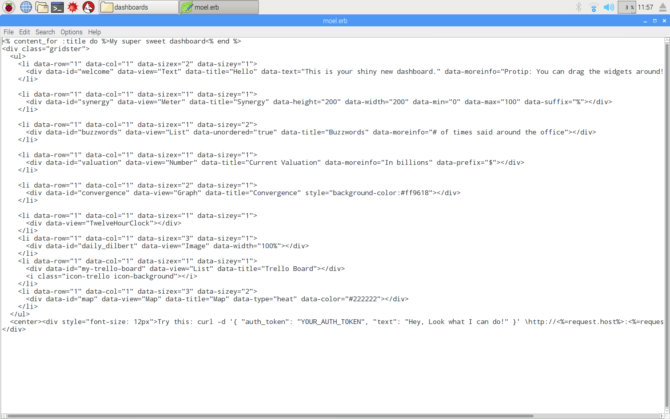
Projektfilen finns under instrumentbräda / sweet_dashboard_project / instrumentpaneler. Standardinstallationen innehåller en erb-fil som heter sample.erb. Du kan använda det här eller göra dina egna. Med hjälp av Dashboard kan du skapa flera instrumentpaneler med erb-filer med olika namn. Navigera sedan till localhost: 3030 / [namn på erb-fil] för att visa en annan instrumentbräda. Öppna din önskade erb-fil och lägg till rätt HTML-kod för att lägga till en ny widget till din Dashing-instrumentbräda.
För att lägga till en ny widget är det så enkelt som att ladda HTML-koden i slutet av erb-mallen som ett nytt listobjekt. Du kan redigera var i instrumentpanelens layout widgetar är genom att dra dem runt i webbappen. Du måste använda HTML-logik genom att placera listobjekten i taggarna i den oordnade listan (ul). Men placering i listan dikterar inte placering av instrumentpanelen - du justerar det senare genom att dra och släppa widgetar.

Montering av din instrumentbräda
Det finns inget rätt eller fel sätt att montera din bildskärm på väggen. Om du har en av Raspberry Pi-pekskärmarna, kanske du vill få en enkel ram eller skuggbox för att lägga runt det. Du kan använda dina snickerifärdigheter för att använda och bygga en ram med trä eller använda en befintlig ram. Jag använde en skuggbox och en gammal 20-tums Samsung-skärm.
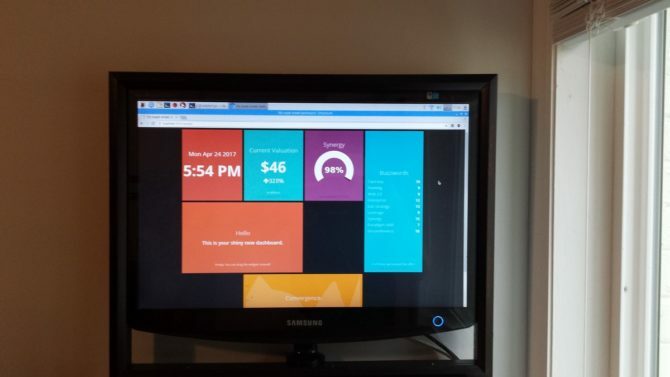
Du kan rädda en gammal bärbar datorskärm som en bildskärm om du har rätt utrustning. Om du vill ha en riktigt underbar skärm kan du ha en av dessa åtta vackra Raspberry Pi-fall De 8 vackraste hallon Pi-fallenDet finns en handfull design som verkligen ger Pi en unik look. Och tack och lov är dessa unika kapslingar vanligtvis inte mycket - de flesta är tillgängliga för $ 20 eller mindre. Läs mer .
En grymt bra skärm: Slutliga tankar
Dashing är ett utmärkt projekt för din Raspberry Pi. Det är oerhört enkelt att konfigurera och det finns ett anständigt urval av tredjepartswidgets. Det finns en liten varning: Dashing underhålls inte längre aktivt eller stöds, men det betyder bara att du inte borde förvänta dig uppdateringar av huvudprogramvaran - allt som redan finns fortsätter att fungera. Det finns också en gaffel, heter Smashing, som har en liknande funktionsuppsättning.
Jag rekommenderar att du kombinerar Dashing med ett annat projekt. Försök till exempel att installera Siri-liknande Jasper på din Raspberry Pi för en instrumentpaneldisplay som fungerar som en öppen källa för konstgjord intelligensassistent. Eller prova lite av Raspberry Pi hemmeautomation Home Automation Guide With Raspberry Pi and ArduinoHemmautomationsmarknaden är översvämmad av dyra konsumentsystem, oförenliga med varandra och kostsamma att installera. Om du har en Raspberry Pi och en Arduino kan du i princip uppnå samma sak på ... Läs mer .
Moe Long är författare och redaktör som täcker allt från teknik till underhållning. Han fick en engelsk B.A. från University of North Carolina i Chapel Hill, där han var en Robertson Scholar. Förutom MUO har han varit med i htpcBeginner, Bubbleblabber, The Penny Hoarder, Toms IT Pro och Cup of Moe.